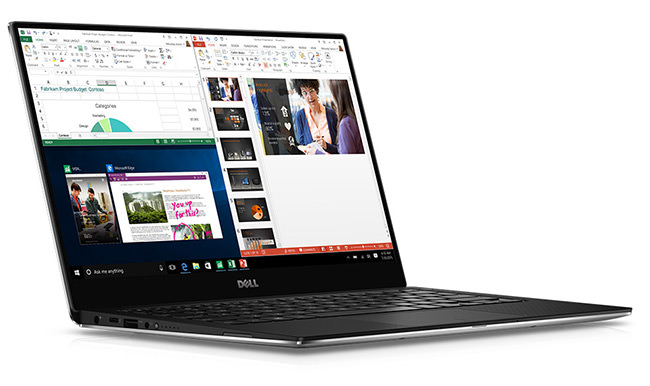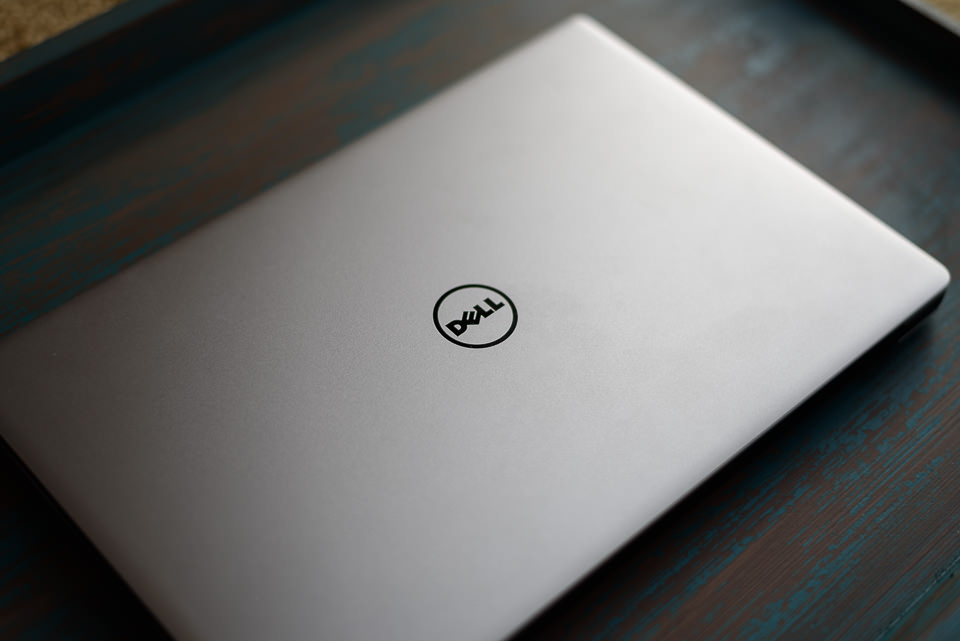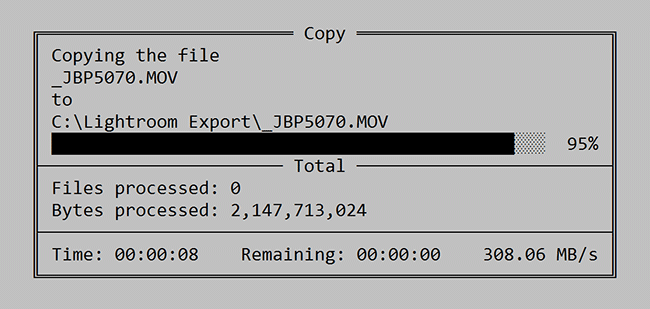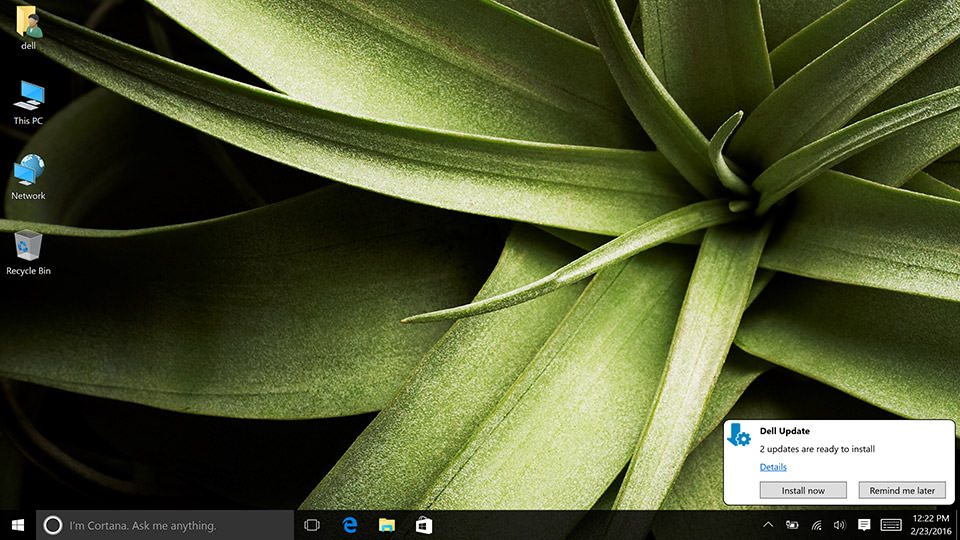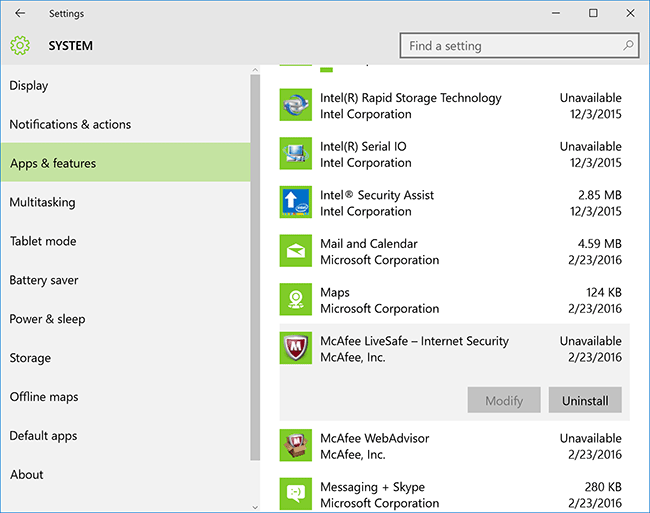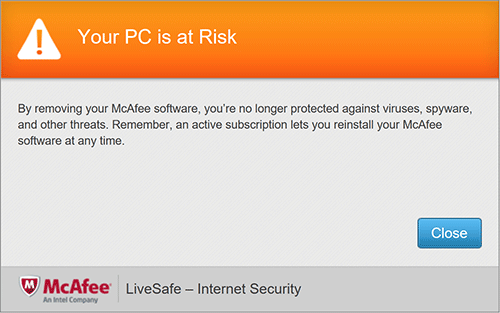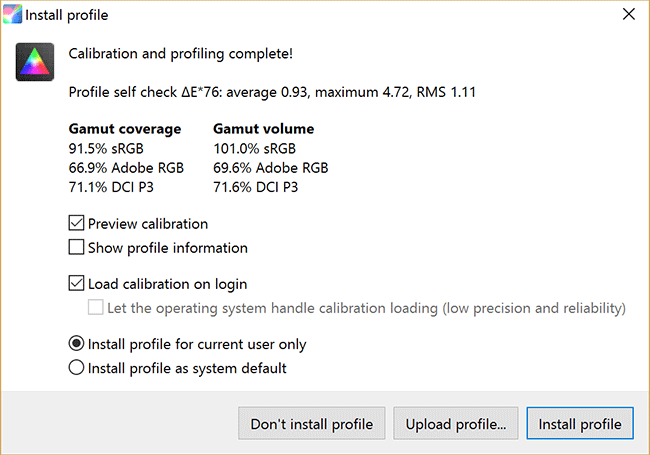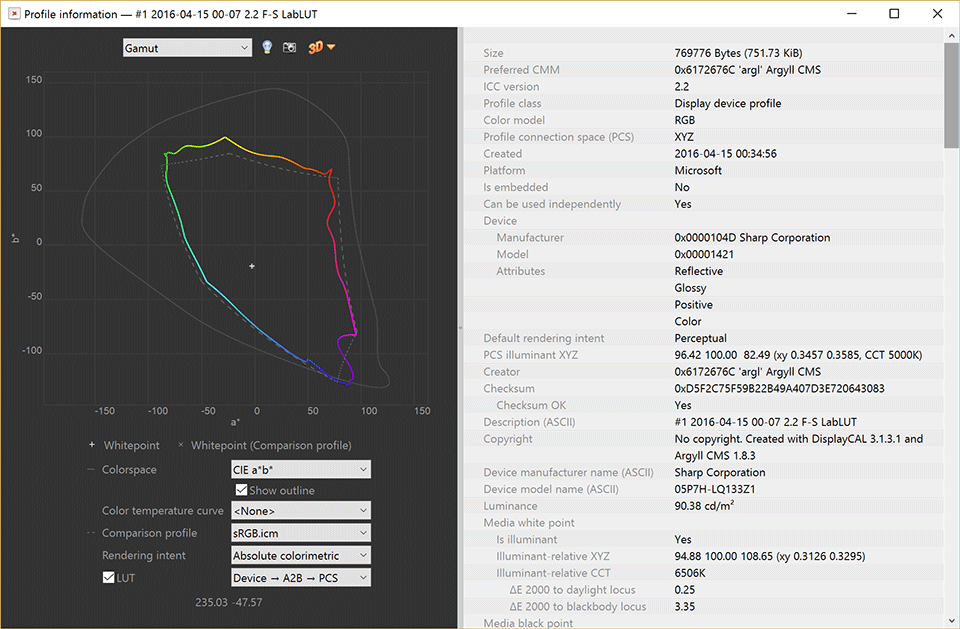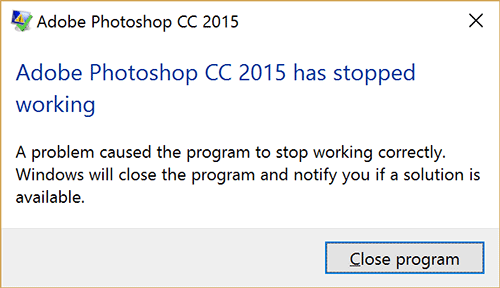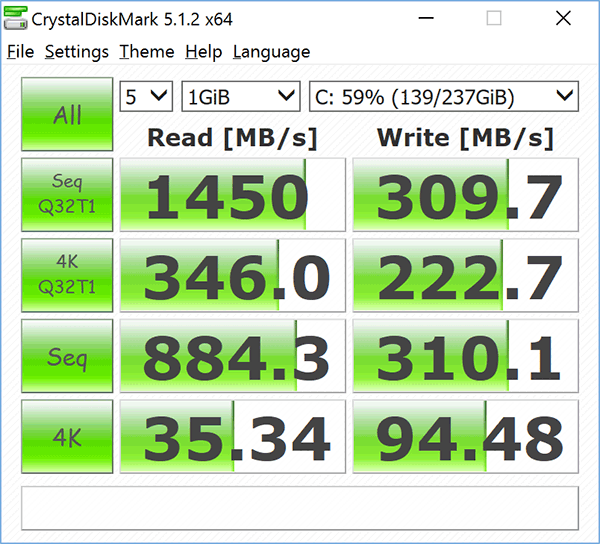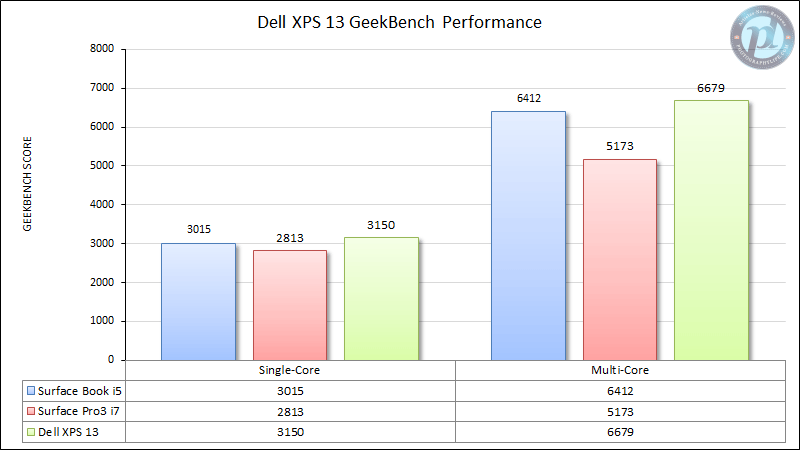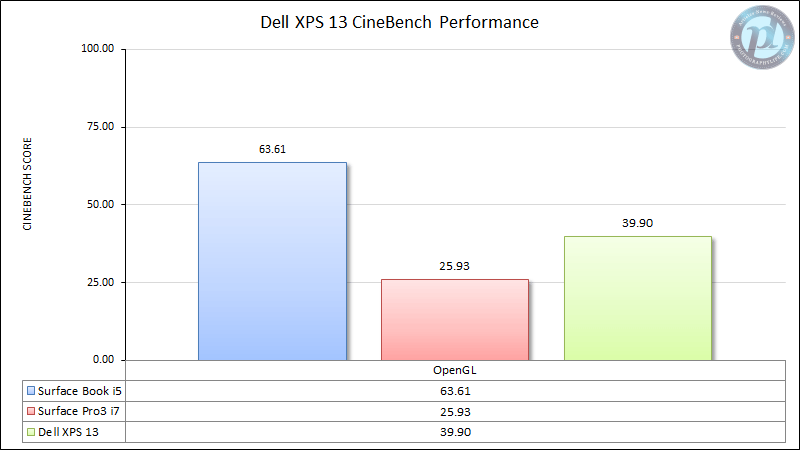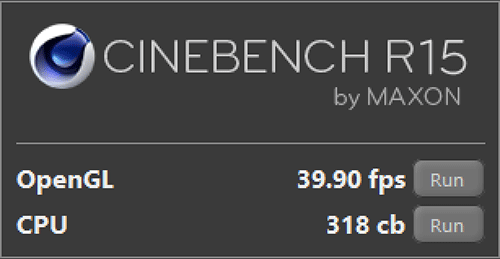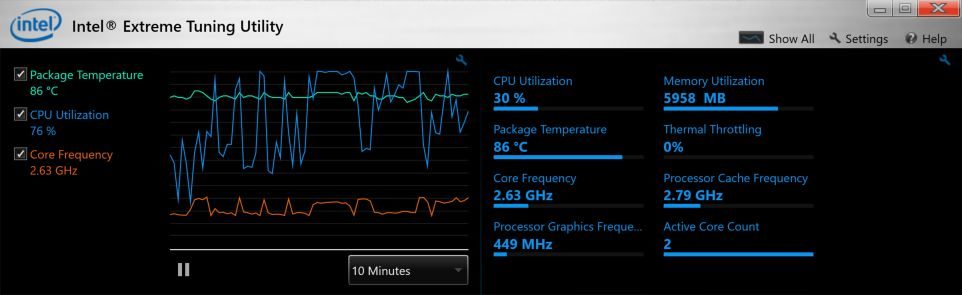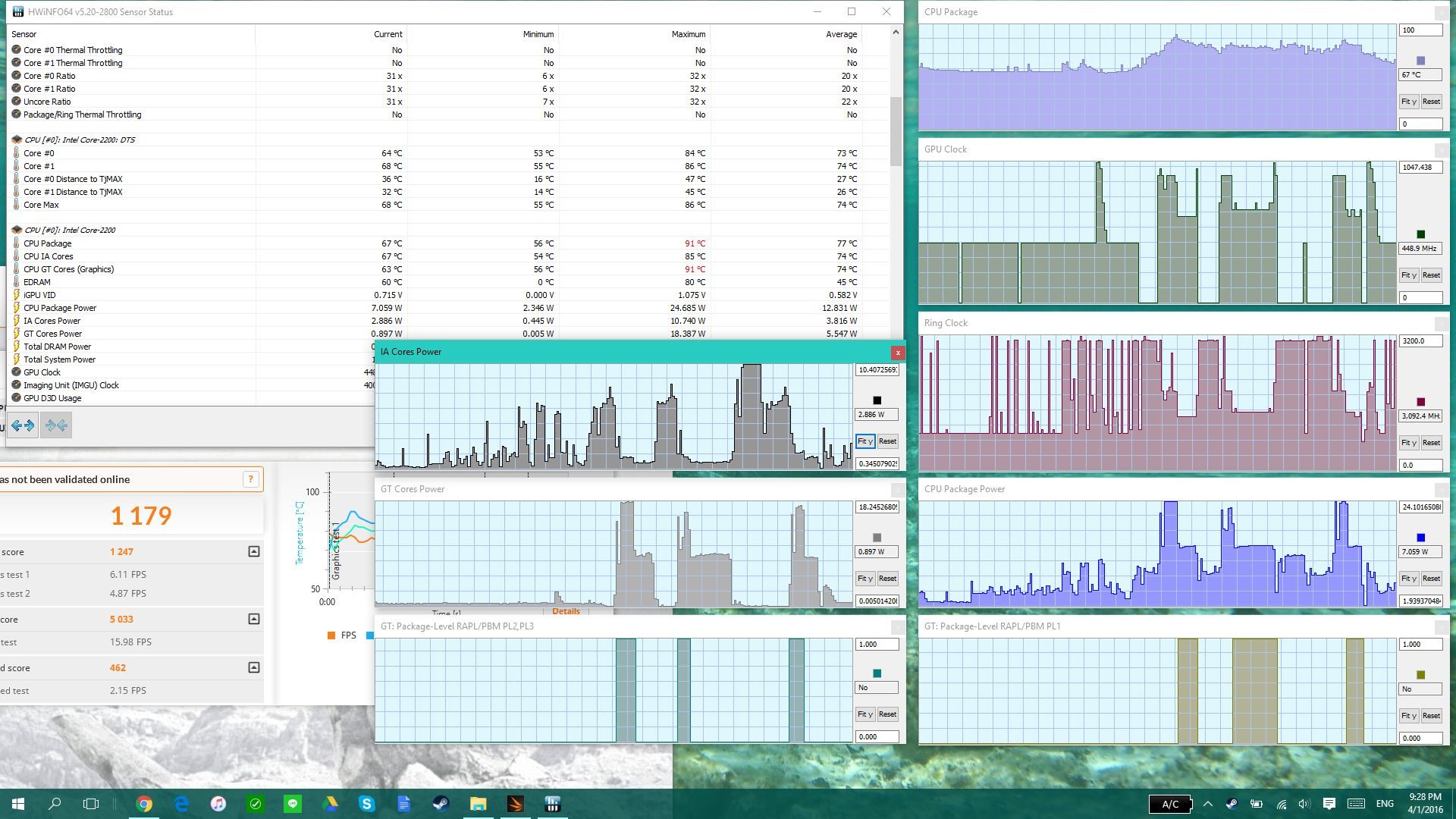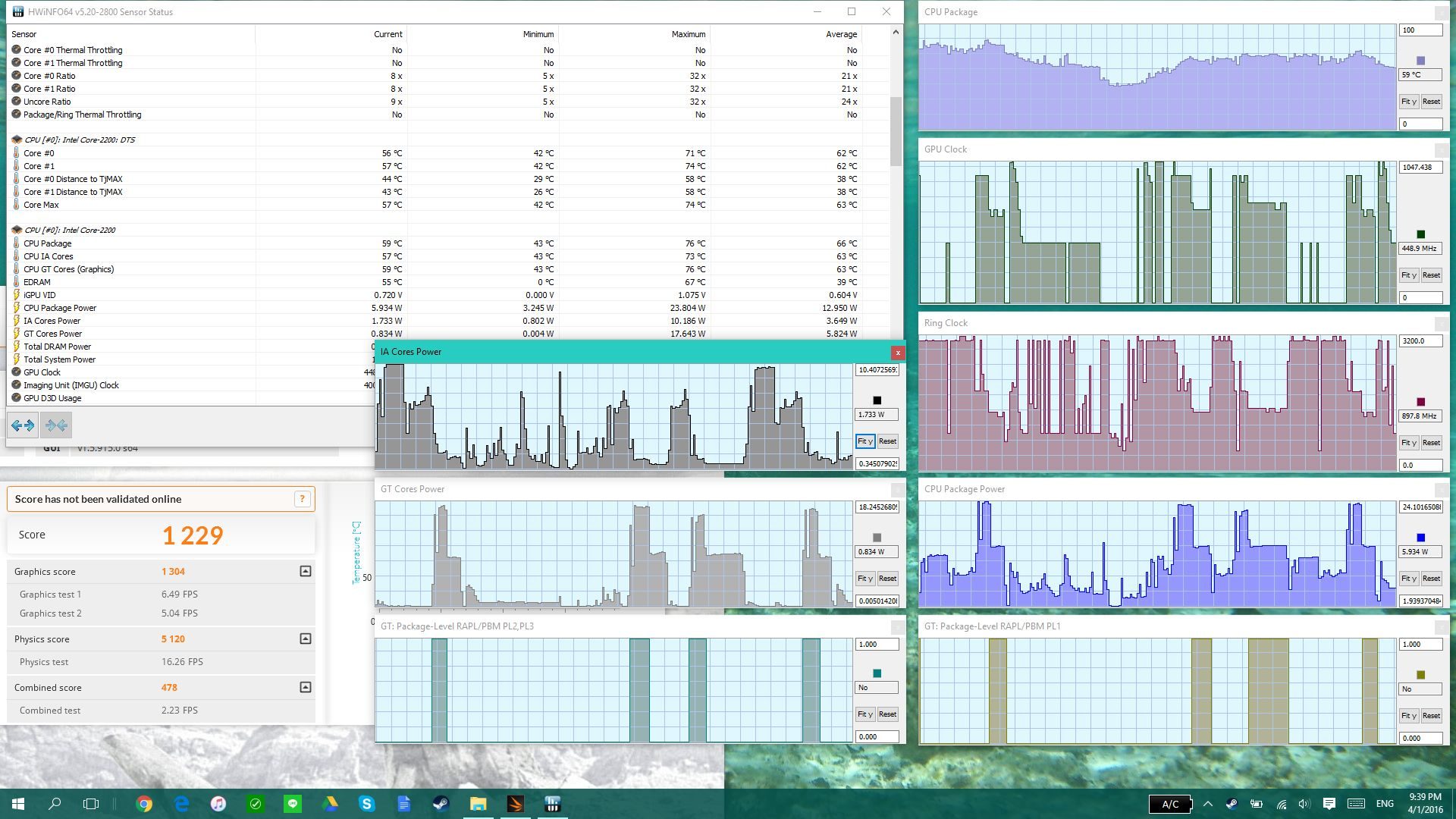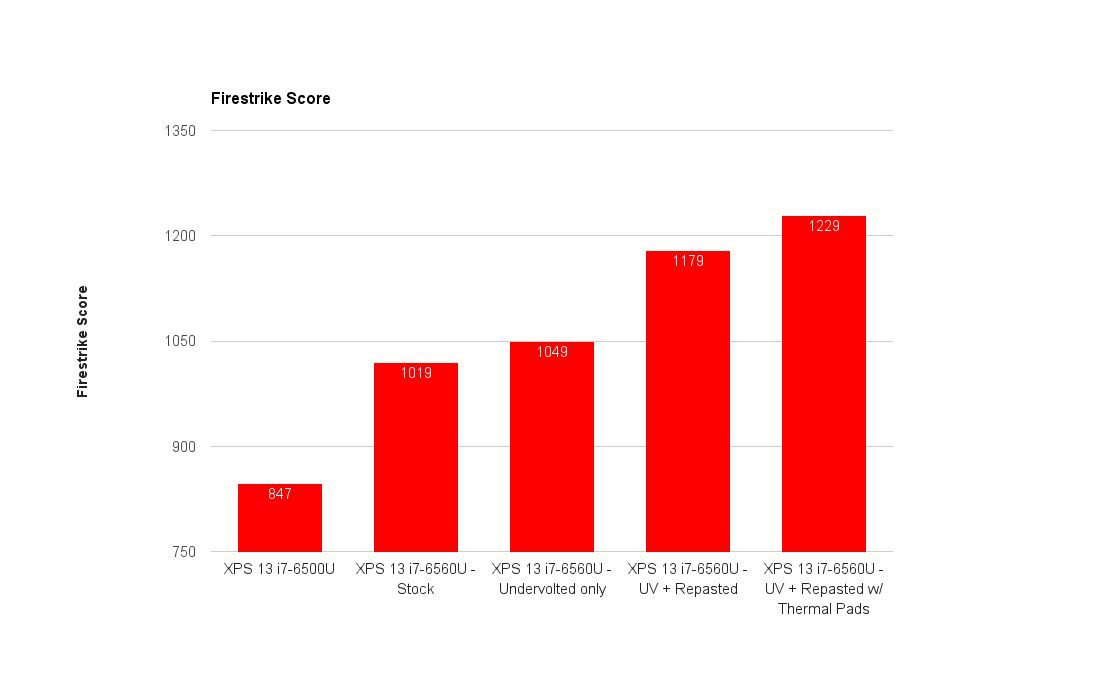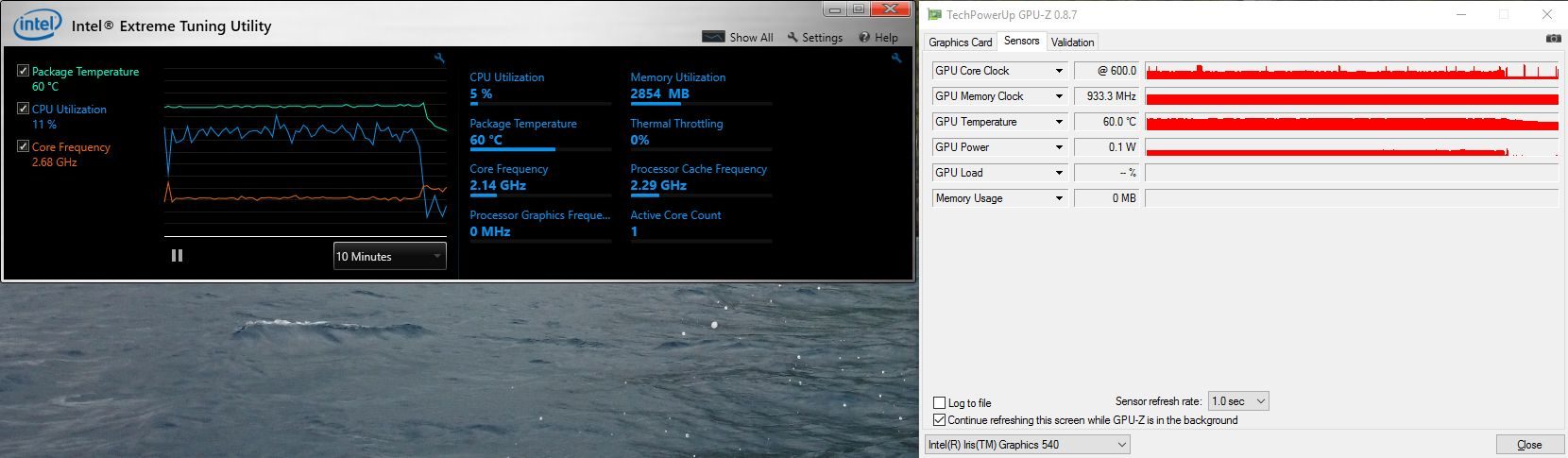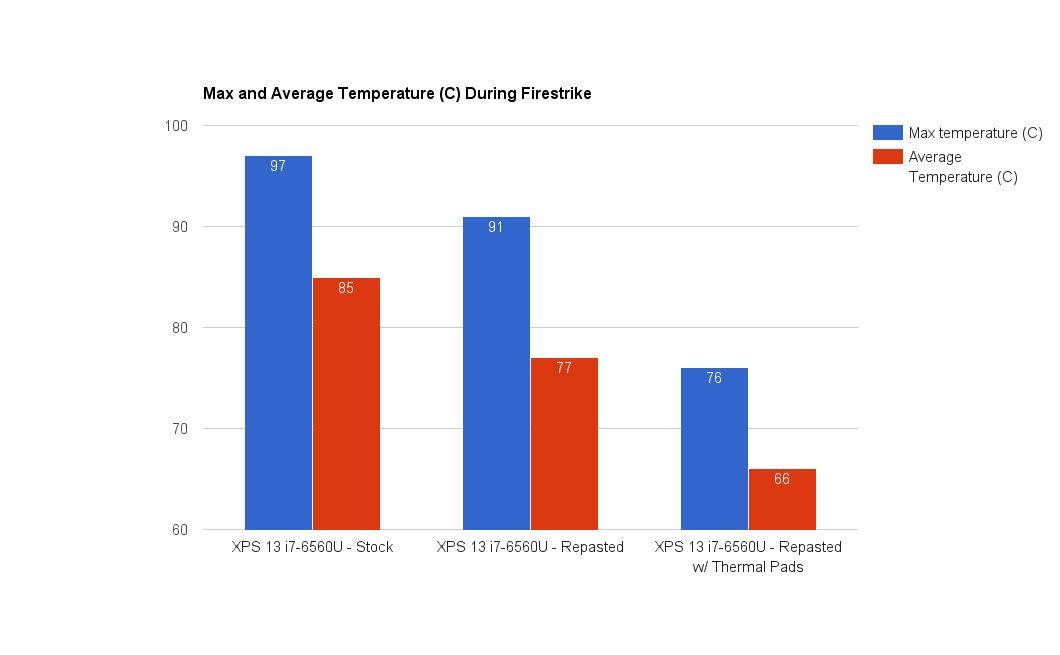XPS 13 ha una scheda grafica
Dell XPS 13 9350 con grafica Iris 540 – Uno sguardo più attento alle prestazioni e alla limitazione
Il laptop elegante e ultraportabile di questo Dell è stato aggiornato con un processore di Tigre Lake dell’11 ° Gen. Il laptop offre un’opzione allettante per creativi e professionisti perché si prevede che l’aggiornamento del processore fornirà un aumento della potenza di elaborazione.
Dell XPS 13
Dopo aver esaminato le macchine Surface di Microsoft, alcuni nostri lettori ci hanno chiesto di rivedere anche altri prodotti in competizione che sfoggiano abbastanza potenza di elaborazione per eseguire applicazioni fotografiche come Lightroom e Photoshop. Da quando nella mia vita aziendale passata ho trascorso un bel po ‘di tempo con PC e server Dell, è stata la mia prima selezione naturale. Avendo precedentemente posseduto un Dell XPS 13 (quando è stato introdotto per la prima volta un po ‘di tempo fa), volevo dare un’occhiata alla versione di nuova generazione per vedere come avrebbe fatto bene per le esigenze fotografiche. Sebbene un concorrente più diretto della linea Surface Pro di Microsoft sarebbe l’XPS 12, una volta che ho scoperto che è stato massimo a 8 GB di RAM e solo 256 GB di spazio di archiviazione, ho dovuto salire di dimensioni. E poiché il mio obiettivo era trovare qualcosa di leggero e compatto con cui viaggiare, non ho considerato il Dell XPS 15, che vanta il massimo potere tra i tre modelli e viene fornito con una GPU dedicata. Quando è arrivato finalmente il Dell XPS 13, mi sono preparato a metterlo attraverso alcuni test per vedere come avrebbe fatto. Dopo un viaggio di due settimane in California e altre quattro settimane di pesanti lavori su XPS 13, ho deciso di condividere i miei pensieri sulla macchina con i nostri lettori in una recensione dettagliata.
Il modello specifico che ho usato per questa particolare recensione è la configurazione di fascia alta di XPS 13 9350 (modello 2016) con specifiche massime, incluso il processore I7 I7 Intel 6th Gen, 16 GB di RAM, 1 TB di spazio di archiviazione SSD e 13.Display da 3 ″ QHD+ InfinityEdge Touch. In breve, è una macchina piuttosto dolce che dovrebbe essere in grado di gestire praticamente tutto ciò che lanci!
1. Dell XPS 13 Panoramica
A differenza di XPS 12 o Microsoft Surface Pro / Book, il Dell XPS 13 non è una macchina da 2 in 1: è un laptop tradizionale. Progettato per avere un buon equilibrio di portabilità rispetto alle prestazioni, l’XPS 13 è una scelta molto accattivante per coloro che vogliono avere un laptop potente con un fattore di forma a misura di viaggio. In effetti, per quanto riguarda le dimensioni, Dell afferma che l’XPS 13 è il laptop da 13 “più piccolo sul pianeta e questo è dovuto al suo impressionante 5.2 mm di cornice sottile. Grazie alla sua costruzione in alluminio leggero e a un innovativo riposo di palma in fibra di carbonio, l’XPS 13 pesa solo un totale di 1.29 kg. A proposito dello schermo, l’XPS 13 può essere acquistato in due diverse configurazioni dello schermo: con e senza supporto touchscreen. Dopo aver usato le macchine Surface Pro e Surface Book, onestamente non posso più lavorare su un laptop senza un touchscreen, perché è così facile e intuitivo da usare. Quindi, se ti stai chiedendo quale ottenere, consiglio vivamente di ottenere la versione touchscreen.
1.1. 13.Display da 3 “QHD+ InfinityEdge Touch
Dell ha confezionato molti pixel sul 13.Schermo da 3 “QHD+, che ha una risoluzione nativa di 3200 × 1800 pixel. Questo è approssimativamente circa 280 pixel per pollice (PPI), superando il libro di superficie Pro 4 e il libro di superficie, entrambi i quali hanno 267 PPI. Tuttavia, considerando le proporzioni di 16: 9 su XPS 13 vs 3: 2 su Surface Pro 4 / Book, si potrebbe sostenere che quest’ultimo è più adatto alle esigenze fotografiche. Quando si visualizzano le immagini delle mie fotocamere Nikon e Fuji, c’è un bordo nero visibile su entrambi i lati dello schermo, che può essere un po ‘fastidioso da vedere. Questo peggiora ancora quando si visualizzano immagini con un rapporto 4: 3. Allo stesso tempo, se si utilizza un’applicazione come Lightroom che ha pannelli laterali, lo schermo più ampio può essere in qualche modo vantaggioso, poiché l’immagine non è così ridotta di larghezza in confronto. Una schermata più ampia può anche essere più utile quando si utilizzano più applicazioni fianco a fianco:
Lo schermo LCD è piuttosto luminoso per un laptop, il che certamente rende più facile da guardare quando si lavora all’aperto. Tuttavia, la finitura dello schermo è lucida, quindi certamente riflette un po ‘, anche con la luminosità alzata fino in fondo. Ma lo stesso vale per la maggior parte degli altri schermi per laptop là fuori, quindi non lo considererei necessariamente come uno svantaggio. In termini di tecnologia del panel, il Dell XPS 13 sfoggia un pannello IPS di alta qualità, che fornisce un angolo di visualizzazione fino a 170 °. Come vedrai nella sezione “Display calibrazione” di questa recensione, sono stato in grado di calibrare lo schermo con hardware di calibrazione e ha fatto OK nel complesso (per uno schermo per laptop).
1.2. Storage CPU, RAM e SSD
Quando si tratta di elaborare la potenza e la RAM, l’XPS 13 viene fornito con la più recente CPU Intel di 6a generazione e puoi scegliere tra CPU Core I3, I5 e I7 a seconda del budget e delle tue esigenze. Il modello Core i3 è limitato a soli 4 GB di RAM, quindi se stai cercando una macchina con almeno 8 GB di RAM, la tua scelta sarà limitata alle CPU Core i5 e i7. Se vuoi 16 GB di RAM, dovrai andare con la CPU Core i7. Per quanto riguarda l’archiviazione, puoi scegliere tra 128 GB e 256 GB SSD unità SSD per XPS 13 con 8 GB di RAM e se si desidera più spazio di archiviazione, dovrai ottenere la configurazione superiore, che ti darà l’opzione per l’archiviazione SSD di 512 GB e 1 TB (personalmente, consiglierei almeno 256 GB di archiviazione).
1.3. Scheda video
Sfortunatamente, non esiste una GPU dedicata su Dell XPS 13 e non è possibile aggiungerla come opzione.
Dell XPS 13 9350 con grafica Iris 540 – Uno sguardo più attento alle prestazioni e alla limitazione
Questo Dell’Il laptop elegante e ultraportabile è stato aggiornato con un processore di Tiger Lake di 11 ° Gen. Il laptop offre un’opzione allettante per creativi e professionisti perché si prevede che l’aggiornamento del processore fornirà un aumento della potenza di elaborazione.
Dell XPS 13
Dopo aver esaminato Microsoft’S Surface Machines, alcuni dei nostri lettori ci hanno chiesto di rivedere anche altri prodotti concorrenti che sfoggiano abbastanza potenza di elaborazione per eseguire applicazioni fotografiche come Lightroom e Photoshop. Da quando nella mia vita aziendale passata ho trascorso un bel po ‘di tempo con PC e server Dell, è stata la mia prima selezione naturale. Avendo precedentemente posseduto un Dell XPS 13 (quando è stato introdotto per la prima volta un po ‘di tempo fa), volevo dare un’occhiata alla versione di nuova generazione per vedere come avrebbe fatto bene per le esigenze fotografiche. Sebbene un concorrente più diretto di Microsoft’La linea di Surface Pro sarebbe stata la XPS 12, una volta scoperto che è stato massimo a 8 GB di RAM e solo 256 GB di spazio di archiviazione, ho dovuto salire di dimensioni. E poiché il mio obiettivo era trovare qualcosa di leggero e compatto con cui viaggiare, non ho considerato il Dell XPS 15, che vanta il massimo potere tra i tre modelli e viene fornito con una GPU dedicata. Quando è arrivato finalmente il Dell XPS 13, mi sono preparato a metterlo attraverso alcuni test per vedere come avrebbe fatto. Dopo un viaggio di due settimane in California e altre quattro settimane di pesanti lavori su XPS 13, ho deciso di condividere i miei pensieri sulla macchina con i nostri lettori in una recensione dettagliata.
Il modello specifico che ho usato per questa particolare recensione è la configurazione di fascia alta di XPS 13 9350 (modello 2016) con specifiche massime, incluso il processore I7 I7 Intel 6th Gen, 16 GB di RAM, 1 TB di spazio di archiviazione SSD e 13.Display da 3 ″ QHD+ InfinityEdge Touch. In breve, è una macchina piuttosto dolce che dovrebbe essere in grado di gestire praticamente tutto ciò che lanci!
1. Dell XPS 13 Panoramica
A differenza di XPS 12 o Microsoft Surface Pro / Book, il Dell XPS 13 non è una macchina da 2 in 1: è un laptop tradizionale. Progettato per avere un buon equilibrio di portabilità rispetto alle prestazioni, l’XPS 13 è una scelta molto accattivante per coloro che vogliono avere un laptop potente con un fattore di forma a misura di viaggio. In effetti, per quanto riguarda le dimensioni, Dell afferma che l’XPS 13 è il laptop da 13 “più piccolo sul pianeta e questo è dovuto al suo impressionante 5.2 mm di cornice sottile. Grazie alla sua costruzione in alluminio leggero e a un innovativo riposo di palma in fibra di carbonio, l’XPS 13 pesa solo un totale di 1.29 kg. A proposito dello schermo, l’XPS 13 può essere acquistato in due diverse configurazioni dello schermo: con e senza supporto touchscreen. Dopo aver usato le macchine Surface Pro e Surface Book, onestamente non posso più lavorare su un laptop senza un touchscreen, perché è così facile e intuitivo da usare. Quindi, se ti stai chiedendo quale ottenere, consiglio vivamente di ottenere la versione touchscreen.
1.1. 13.Display da 3 ″ QHD+ InfinityEdge Touch
Dell ha confezionato molti pixel sul 13.3 ″ QHD+ schermo, che ha una risoluzione nativa di 3200 × 1800 pixel. Quello’S approssimativamente circa 280 pixel per pollice (PPI), superando la superficie Pro 4 e il libro di superficie, entrambi i quali hanno 267 PPI. Tuttavia, considerando le proporzioni di 16: 9 su XPS 13 vs 3: 2 su Surface Pro 4 / Book, si potrebbe sostenere che quest’ultimo è più adatto alle esigenze fotografiche. Quando si visualizzano le immagini delle mie fotocamere Nikon e Fuji, c’è un bordo nero visibile su entrambi i lati dello schermo, che può essere un po ‘fastidioso da vedere. Questo peggiora ancora quando si visualizzano immagini con un rapporto 4: 3. Allo stesso tempo, se si utilizza un’applicazione come Lightroom che ha pannelli laterali, lo schermo più ampio può essere in qualche modo vantaggioso, poiché l’immagine non è così ridotta di larghezza in confronto. Una schermata più ampia può anche essere più utile quando si utilizzano più applicazioni fianco a fianco:
Lo schermo LCD è piuttosto luminoso per un laptop, il che certamente rende più facile da guardare quando si lavora all’aperto. Tuttavia, la finitura dello schermo è lucida, quindi certamente riflette un po ‘, anche con la luminosità alzata fino in fondo. Ma lo stesso vale per la maggior parte degli altri schermi per laptop là fuori, quindi non lo considererei necessariamente come uno svantaggio. In termini di tecnologia del panel, il Dell XPS 13 sfoggia un pannello IPS di alta qualità, che fornisce un angolo di visualizzazione fino a 170 °. Come vedrai nel “Visualizzare la calibrazione” Sezione di questa recensione, sono stato in grado di calibrare lo schermo con hardware di calibrazione e ha fatto OK nel complesso (per uno schermo per laptop).
1.2. Storage CPU, RAM e SSD
Quando si tratta di elaborare la potenza e la RAM, l’XPS 13 viene fornito con la più recente CPU Intel di 6a generazione e puoi scegliere tra CPU Core I3, I5 e I7 a seconda del budget e delle tue esigenze. Il modello Core i3 è limitato a soli 4 GB di RAM, quindi se stai cercando una macchina con almeno 8 GB di RAM, la tua scelta sarà limitata alle CPU Core i5 e i7. Se vuoi 16 GB di RAM, dovrai andare con la CPU Core i7. Per quanto riguarda l’archiviazione, puoi scegliere tra 128 GB e 256 GB SSD unità SSD per XPS 13 con 8 GB di RAM e se si desidera più spazio di archiviazione, dovrai ottenere la configurazione superiore, che ti darà l’opzione per l’archiviazione SSD di 512 GB e 1 TB (personalmente, consiglierei almeno 256 GB di archiviazione).
1.3. Scheda video
Sfortunatamente, non esiste una GPU dedicata su Dell XPS 13 e non è possibile aggiungerla come opzione, il che significa che sei limitato a Intel HD o Intel Iris Graphics, a seconda della CPU che scegli (i modelli Core I5 sono dotati di Intel HD Graphics 520, mentre i modelli Core i7 hanno una grafica IRIS più veloce 540). Questo è un peccato, perché così tante app ad alta intensità di grafica, tra cui Photoshop e Lightroom possono beneficiare di una GPU dedicata, rendendo tutto più veloce. È qui che il libro di superficie ha sicuramente un vantaggio rispetto agli XPS 13. Allo stesso tempo, dato il fattore di forma piccola e il fatto che questo è un laptop e non un 2 in 1 come il libro di superficie, stringere una GPU dedicata nella macchina già imballata sarebbe un compito impossibile ..
1.4. Porte e connettività
In termini di porte e connettività, il Dell XPS 13 ha un totale di 2x USB 3.0 porte e 1x thunderbolt 3 porta:
- Altoparlante
- Slot per schede SD
- USB 3.0 con Powershare
- Slot di blocco nobile
- corrente alternata
- Thunderbolt 3
- USB 3.0
- Ingresso cuffie
- Pulsante e indicatore del manometro della batteria
L’aggiunta di una porta di Thunderbolt è qualcosa che non mi aspettavo di vedere, dal momento che è stato tradizionalmente omesso dalla maggior parte dei PC. La cosa bella della porta Thunderbolt è che non solo puoi usarla per output su un monitor esterno, ma puoi anche usarlo per connettersi con dispositivi esterni con velocità di trasferimento folli fino a 40 Gbps! Questo è chiaramente un vantaggio di XPS 13 su Surface Pro 4 e Surface Book. Tuttavia, c’è un aspetto negativo di questo: non ci sono normali porte HDMI o DP disponibili per connettersi direttamente a una TV o a un monitor. La buona notizia è che puoi ancora rendere possibile l’uscita HDMI con un adattatore Dell, ma la cattiva notizia è che costa extra ed è un altro dispositivo da portare nella borsa.
1.5. Slot per scheda di memoria SD
Una caratteristica che ho trovato di grande valore è uno slot di scheda di memoria SD sul libro di superficie. Quando ho visto che l’XPS 13 aveva anche uno slot per schede di memoria SD, mi sono eccitato, perché significava che non dovevo portare con me un lettore di schede di memoria quando ho viaggiato in viaggio. Tuttavia, mi chiedevo immediatamente al tipo di lettore di schede di memoria che Dell ha messo in XPS 13. Da quando il libro Surface è arrivato con un lettore compatibile con UHS-II, mi chiedevo se l’XPS 13 sarebbe stato anche in grado di leggere correttamente le carte UHS-II. Buone notizie: lo slot della scheda di memoria SD è davvero compatibile con UHS-II, il che è fantastico! Ho testato la mia scheda di memoria Sandisk 32 GB Extreme Pro UHS-II (fino a 280 mb/sec velocità di lettura) ed è stato bello vedere che stavo ottenendo tariffe di lettura molto promettenti dalla carta, anche leggermente più alta di quella pubblicizzata:
Sono contento che Dell abbia scelto di utilizzare le ultime e il massimo su XPS 13, poiché molte fotocamere future saranno compatibili con UHS-II, quindi stai a prova di futuro il tuo acquisto.
1.6. Fotocamera frontale
Simile alla maggior parte degli altri laptop moderni, il Dell XPS 13 viene fornito anche con una fotocamera frontale da 720p. A causa della cornice super sottile dello schermo, Dell non ha potuto mettere la webcam sulla parte superiore dello schermo, quindi è stata spostata sul lato inferiore a sinistra. Sono stato un po ‘sorpreso di vedere la fotocamera posizionata lì, perché è un posizionamento e un angolo strani. Mi chiedevo come avrebbe funzionato in una videochiamata, quindi ho acceso Skype e ho provato. Ad essere onesti, non sono un fan di questo posizionamento della fotocamera! Quando guardavo il centro dello schermo dove si trovava l’altra chiamata, sembrava che non guardassi la persona con cui stavo parlando – i miei occhi sembravano sempre guardare il lato giusto, a meno che non guardassi direttamente la webcam. Vorrei che Dell spostasse uno schermo LCD un po ‘più in basso e mantenesse comunque la fotocamera nella sua posizione normale, che è il centro superiore dello schermo ..
2. Configurazione iniziale
L’XPS 13 è arrivato con Windows 10 preinstallato e configurato. Una volta che ho impostato le mie credenziali e connesso alla mia rete, ero praticamente tutto impostato. Dopo alcuni minuti, sono stato presentato da una notifica di aggiornamento di Dell, che ha mostrato 2 aggiornamenti pronti per l’installazione:
L’installazione è andata abbastanza senza intoppi e non mi è stato chiesto di riavviare il computer. Mi chiedevo a quale tipo di app (crapware) Dell preinstallava per me, quindi dopo che gli aggiornamenti erano stati completati, ho navigato “App e funzionalità” nelle impostazioni del computer. A parte i conducenti, non ho trovato molto crapware sulla macchina, il che è stato fantastico. Tuttavia, c’era un colpevole – “McAfee Livesafe – Sicurezza Internet” di cui ho dovuto sbarazzarmi di:
Io posso’T Ricorda l’ultima volta che ho dovuto installare il software antivirus-Microsoft’S Windows Defender ha funzionato abbastanza bene negli ultimi anni per me, quindi volevo sbarazzarmi di McAfee. Durante la disinstallazione, il software ha continuato a darmi avvertimenti sul non essere protetto:
Questo è uno degli avvertimenti che ho ottenuto. Un altro era “Il tuo dispositivo non è’t completamente protetto”, che ero felice di ignorare. Sì sì … qualunque cosa. Ho sempre creduto che le aziende antivirus siano quelle che creano virus in primo luogo. La vendita di licenze è un buon affare! Non ho pagato per un abbonamento antivirus da anni e non ho intenzione. Se non si scarica tutti i tipi di cose da Internet, le possibilità di ottenere un virus sono piuttosto basse.
Oltre a quanto sopra e impostando Lightroom, Photoshop e Fastrawviewer, non ho fatto molto altro ..
3. Costruisci qualità ed ergonomia
La qualità costruttiva del Dell XPS 13 è superba e nulla di cui lamentarsi. Il suo guscio esterno è realizzato in alluminio machinato a CNC, mentre l’area di riposo del palmo che circonda la tastiera è fatta di fibra di carbonio, che non solo dà al laptop una sensazione di alta qualità, ma rende anche molto comodo riposare le mani, specialmente quando il laptop è freddo per toccare. Lo schermo LCD è completamente protetto da Gorilla Glass, quindi dovrebbe essere in grado di gestire abbastanza bene. È certamente una macchina ben ingegnerizzata e ben fatta.
La macchina è anche fantastica in termini di ergonomia, ma ci sono due problemi che vorrei che Dell si pensasse un po ‘più. Innanzitutto, c’è quel problema di posizionamento della telecamera di cui ho parlato prima. In secondo luogo, la connessione di alimentazione è ancora la stessa vecchia connessione in stile plug. Perché non provare a trovare una connessione di potenza migliore e più robusta, simile a quella che Microsoft ha fatto sul suo Surface Pro e sul libro? Avevo alcuni casi in cui i miei figli correvano in giro e avrei accidentalmente calpestato o calciato il cavo di alimentazione del mio Surface Pro. Poiché il cavo di alimentazione era attaccato magneticamente, il mio laptop non volava lungo il pavimento: il cavo era semplicemente scollegato. Onestamente avrei avuto paura di mantenere la potenza connessa al mio Dell XPS 13 con i bambini piccoli che corrono in giro, perché se il cavo è tirato, lo farà sicuramente abbattere la macchina! Inoltre, la cosa dannatamente è brutta e sporge un po ‘! Spero che Dell trovi un modo migliore per fornire energia ai suoi laptop in futuro, perché la spina vecchio stile è solo un no-go al giorno d’oggi.
4. Lavoro sul giro
Il che mi porta alla sezione successiva – lavoro sul giro. Come ho già affermato nella mia recensione dettagliata sul libro della superficie, uno dei maggiori vantaggi delle macchine 2 in 1 come Microsoft Surface, è il fatto che non causano disagio a causa del calore eccessivo quando si svolgono lavoro sul giro. Quello’S Una cosa che odiavo sempre su tutti i laptop: non erano i dispositivi che avrei voluto mettere in grembo per più di qualche minuto. E che di per sé è una contraddizione folle e menzogna! La parola “computer portatile” contiene la parola “giro”, Ciò significa che dovrebbe essere praticabile (e comodo) su uno’schiaffo. Eppure, non importa quale laptop provi, poiché la batteria e la CPU si trovano sul fondo dell’unità, si riscalda come un matto! Prova a eseguire le foto di Lightroom e modifica su un laptop-A meno che tu non abbia uno di quegli stupidi vassoi per laptop con fan integrati (posso’ti dico anche quanti di quei vassoi ho passato), hai vinto’essere in grado di farlo a lungo. Non sono un tipo di Starbucks, che crea un laptop su un tavolo e lavora sorseggiando il caffè. Se lavoro da un tavolo, è meglio avere un grande monitor del culo, collegato a un potente desktop! Ottieni il punto ..
Quindi, quanto è adatto il Dell XPS 13 per il lavoro sul giro? Sfortunatamente, non è diverso da tutti gli altri laptop di classe simili: una volta che inizi a fare qualcosa di serio in Lightroom o Photoshop, inizia a riscaldarsi rapidamente. Il peggio è cercare di lavorare sulla macchina mentre si carica: il calore generato dalla macchina può diventare insopportabile. A volte, sembra che la cosa dannatamente si scioglierà, quello’s quanto è caldo! Non sono sicuro che i produttori possano trovare un modo per mantenere i laptop freschi, ma i problemi di riscaldamento come questo sono interruttori per me personalmente – e sono sicuro di non essere l’unico là fuori che vuole lavorare comodamente.
Se indossi’T qualsiasi lavoro pesante su XPS 13 e non è in carica, rimarrà fresco e vinto’t causare disagio. Quindi, se hai intenzione di utilizzare la macchina per la navigazione e -mail e Web, quanto sopra potrebbe non diventare una preoccupazione.
5. Tastiera e touchpad
Trascorro molto tempo davanti a un computer, il che per me significa che devo avere gli strumenti giusti per rimanere produttivi. Se una tastiera è scomoda da digitare, mi rallenterà in modo significativo e inizierò rapidamente a cercare alternative. Quando ho iniziato a usare il Dell XPS 13, ero preoccupato che la tastiera potesse non essere così comoda da digitare. Ho sbagliato: il Dell 13 si è rivelato avere una tastiera eccellente, con chiavi che hanno una buona sensazione tattile per loro. Anche se sono un po ‘più abituato alla nuova tastiera Microsoft sul libro Surface, a mio avviso non è così lontano, mettendo a proprio agio a lavorare. Il layout della tastiera mi ha richiesto un po ‘di tempo per abituarmi (in particolare i pulsanti di navigazione), ma una volta che mi sono abituato, sono stato in grado di digitare e navigare molto rapidamente.
Sfortunatamente, non posso dire la stessa cosa sul touchpad. Avevo grandi speranze per il touchpad, ma dopo aver riscontrato una serie di piuttosto problemi, ho quasi rinunciato! Inizialmente, ho avuto problemi di sensibilità con lo zoom del pizzico: ha reso lo scorrimento delle pagine un vero dolore nella parte posteriore (specialmente in Chrome), quindi l’ho disabilitato. Successivamente, sebbene il touchpad funzionasse bene per un po ‘di tempo, dopo che Dell ha spinto alcuni aggiornamenti, il touchpad ha rallentato in una scansione. Lo scorrimento è diventato insopportabilmente lento e non sono riuscito a capire come risolvere il problema. Durante questo periodo, è stato doloroso fare qualsiasi cosa-ho letteralmente dovuto muovere il dito 3-4 volte solo per arrivare da un’estremità dello schermo a un’altra! Ho dovuto trovare una soluzione, perché era molto doloroso usare il laptop. Dopo aver scavato un po ‘, ho trovato una soluzione. Ho navigato a “Dispositivi” -> “Mouse e touchpad” -> “Impostazioni aggiuntive del mouse” -> “Velocità di scorrimento” (2a scheda) Nelle impostazioni del computer e dopo aver giocato con le impostazioni, sono stato in grado di regolare la velocità manualmente. Una volta che l’ho fatto, il mio lento problema di navigazione e scorrimento è andato via.
Un altro problema che ho riscontrato con il touchpad sono i singoli clic. A volte non indossano’T Register! Sento il “clic” sul touchpad mentre lo premo, ma non succede nulla. Provare una seconda o la terza volta si occupa del problema, ma quello’è solo fastidioso – non dovrebbe accadere. Non sono sicuro di cosa causa questo comportamento, ma non ho riscontrato problemi simili con il libro di superficie’S Eccellente touchpad.
6. Visualizzare la calibrazione
Una delle prime cose che volevo controllare era vedere quanto è buona la schermata ad alta risoluzione su Dell XPS 13 quando si tratta di riproduzione dei colori. Ho usato X-Rite i1display pro, insieme a DisplayCal 3.1.3.1 per calibrare lo schermo e i risultati erano un po ‘fuori, il che è normale per uno schermo per laptop. DisplayCal misurato 91.5% srgb e 66.Copertura di gamma Adobe RGB 9%, come visto di seguito:
Quando si confrontano i profili di colore prima e dopo la calibrazione, le differenze erano piuttosto drastiche. I blu erano completamente spenti, originariamente sembravano più magenta blu piuttosto che vero blu. Anche i rossi e le verdure erano abbastanza spenti, ma non così male come il blues.
Ecco il risultato della calibrazione, che mostra un confronto con il profilo SRGB:
Se decidi di acquistare il Dell XPS 13 per le esigenze fotografiche, ti consiglio sicuramente di calibrare lo schermo prima di iniziare a modificare, oppure potresti finire per guardare i colori funky.
7. Memoria primaria
Da quando ho provato l’unità SSD Samsung T1 (vedi la mia recensione dettagliata), ne ho sempre portato uno con me ovunque io vada. È così follemente veloce, che non’Non mi preoccupo di mettere i file nella mia memoria locale: posso facilmente ospitare sia i file di catalogo Lightroom che le immagini grezze sulla stessa unità! Ciò significa che non ho più bisogno di preoccuparmi di acquistare un laptop con l’unità più grande: potrei facilmente scappare anche con una configurazione di 256 GB (non consiglierei niente di meno, come affermato in precedenza).
Dato che il mio Dell XPS 13 aveva una grande memoria primaria di 1 TB, non avevo davvero bisogno di usare la mia guida SSD Samsung T1 puramente a causa delle preoccupazioni dello spazio. Tuttavia, è stato bello sapere che avevo più opzioni, se mai avessi la necessità di un archivio extra. Se finisci per acquistare un XPS 13 con meno di 512 GB di memoria, non esiterei a utilizzare la memoria primaria solo per il catalogo e la cache Lightroom, pur memorizzando tutte le immagini grezze su qualcosa come Samsung T1 SSD.
A proposito, se stai ricercando questa soluzione, Samsung ha già annunciato i nuovi modelli T3 e anche quelli sembrano piuttosto dolci, con USB 3.1 supporto e costruzione più durevole!
8. Prestazione
Con le ultime CPU di sesta generazione, fino a 16 GB di RAM e una rapida memoria SSD, il Dell XPS 13 è una macchina potente con prestazioni eccellenti, in grado di eseguire anche alcune delle applicazioni più esigenti là fuori. Quando ho misurato le prestazioni del Dell XPS 13, volevo scoprire come avrebbe fatto rispetto alla mia Surface Pro 3 con una CPU Core i7 di generazione più anziana e il libro di superficie con la CPU Core i5. Di seguito troverai parametri di riferimento che confrontano le due configurazioni.
Nota: I benchmark seguenti sono stati eseguiti con gli ultimi firmware e driver di Dell XPS 13 (tutti attuali a partire dal 15/04/2016), insieme alla versione completamente patchata di Windows 10 (nessun aggiornamento disponibile).
8.1. Performance Lightroom
Finora, a parte i problemi di consumo di memoria occasionali (grazie a Lightroom’S perdite di memoria), non ho riscontrato problemi seri con l’esecuzione di Lightroom sul Dell XPS 13. L’elaborazione di file non è molto veloce su Dell XPS 13 e sicuramente si sente più reattivo che sul mio Surface Pro 3. Inutile dire che i file RAW da telecamere a bassa risoluzione come il processo di Sony A7S II molto più velocemente rispetto ai file RAW di telecamere ad alta risoluzione come Nikon D810. Quindi, se scatti con una fotocamera con meno di 25 MP, dovresti essere abbastanza contento della potenza di elaborazione di Dell XPS 13 – probabilmente sarà veloce come una macchina desktop per elaborare file RAW più piccoli.
8.2. Performance di Photoshop
Mentre Lightroom ha funzionato abbastanza bene per me, Photoshop ha mostrato più problemi inizialmente. Ho avuto strani aggiornamenti dello schermo quando Photoshop era aperto e non riuscivo a capire cosa causasse questo comportamento. Di tanto in tanto, Photoshop si schianterebbe così:
Ma il problema non è durato a lungo. Dopo che Adobe ha emesso un aggiornamento e Dell ha emesso un altro aggiornamento del firmware, i problemi sono andati via. Non posso dire cosa si sia esattamente preso cura del problema, ma non è più un problema!
Uno dei motivi per cui potresti voler considerare la versione da 16 GB di XPS 13 anziché la versione da 8 GB è la possibilità di eseguire allo stesso tempo Photoshop e Lightroom. Mentre può essere fatto con 8 GB, potresti occasionalmente ricevere un messaggio dal sistema operativo che si lamenta che Photoshop o Lightroom consumano troppa memoria. Che ti piaccia o no, il consumo di memoria di grandi file grezzi, insieme alle perdite di memoria presenti in Lightroom, consumerà RAM abbastanza velocemente.
8.3. Crystaldiskmark
Permettere’S Dai un’occhiata a quanto velocemente è la memoria interna di XPS 13 e confrontala con quella del libro di superficie:
Se confrontiamo i numeri di cui sopra con quelli del libro Surface, di seguito, vedrai che la dimensione di archiviazione svolge un ruolo enorme nella velocità di scrittura velocemente:
Come puoi vedere, ho ottenuto velocità di scrittura significativamente più elevate sull’unità da 1 TB rispetto all’unità da 256 GB, sebbene entrambi i computer dispongano di memoria flash PCIe molto veloce. Il motivo principale di ciò è che l’unità da 1 TB più grande avrebbe molti più muore di NAND rispetto all’unità da 256 GB, quindi sarebbe in grado di scrivere più dati contemporaneamente. Un altro motivo potrebbe essere le differenze nella memoria stessa. Ad essere onesti, a meno che tu non stia facendo qualcosa di ad alta intensità di archiviazione, anche 300 MB/sec è molto veloce ..
8.4. Geekbench
Permettere’S Ora dai un’occhiata a come il Dell XPS 13 si confronta con il mio Surface Pro 3 con un core i7 e un libro di superficie con un core i5 in termini di prestazioni della CPU. Useremo Geekbench per questo test. Ecco cosa ha riferito Geekbench per le tre macchine:
Come previsto, l’ultimo e più grande processore uscirà in cima. Sebbene il libro Surface e il Dell XPS 13 abbiano le stesse CPU Skylake di generazione, è Core i5 vs Core i7, motivo per cui vediamo la differenza di prestazione.
8.5. Cinebench
Che dire delle prestazioni grafiche? Il libro Surface ha una GPU Nvidia dedicata, quindi sappiamo in anticipo che sarà migliore degli altri due. Ma con quanto? Per questo test, ho usato Cinebench, che fa un ottimo lavoro nel misurare le prestazioni della GPU usando OpenGL:
Nonostante il fatto che il Dell XPS abbia una CPU più potente, una GPU dedicata fa una grande differenza nelle prestazioni grafiche, motivo per cui il libro di superficie è in cima con un punteggio molto più alto. Mentre le differenze drastiche nelle prestazioni della GPU potrebbero non essere evidenti quando si svolgono normali attività quotidiane, svolgeranno un ruolo chiave quando si utilizzano applicazioni o giochi ad alta intensità di grafica.
9. Dell XPS 12 vs Dell XPS 13 vs Surface Pro 4 vs Surface Book
Ecco un riepilogo delle differenze delle specifiche tra Dell XPS 12, Dell XPS 13, Microsoft Surface Pro 4 e Microsoft Surface Book:
| Caratteristica | Dell XPS 12 | Dell XPS 13 | Surface Pro 4 | Libro di superficie |
|---|---|---|---|---|
| Fattore di forma | 2 in 1 | Computer portatile | 2 in 1 | 2 in 1 |
| Top CPU | Core M5 6Y54 | Core i7 6600U | Core i7 6600U | Core i7 6600U |
| RAM massimo | 8 GB | 16 GB | 16 GB | 16 GB |
| Archiviazione massima | 256 GB | 1 TB | 1 TB | 1 TB |
| GPU dedicata opzionale | NO | NO | NO | SÌ |
| Touch screen | SÌ | Opzionale | SÌ | SÌ |
| Dimensione dello schermo | 12.5 “ | 13.3 “ | 12.3 “ | 13.5 “ |
| Risoluzione massima dello schermo | 3840 x 2160 | 3200 x 1800 | 2736 x 1824 | 3000 x 2000 |
| Proporzioni | 16: 9 | 16: 9 | 3: 2 | 3: 2 |
| Fotocamera frontale | 5MP | 720p | 5MP | 5MP |
| Videocamera posteriore | 8mp | N / A | 8mp | 8mp |
| Stylus Pen inclusa | NO | NO | SÌ | SÌ |
| Porte USB | 0 | 2 | 1 | 2 |
| Porte Thunderbolt 3 | 2 | 1 | 0 | 0 |
| Slot SD | SÌ | SÌ | NO | SÌ |
| Slot microSD | NO | NO | SÌ | NO |
| Peso di partenza | 1.27 kg | 1.2 kg | 786 g | 1.5 kg |
Come puoi vedere, a parte l’XPS 12, che appartiene completamente a una categoria diversa, XPS 13, Surface Pro 4 e Surface Book competono pesantemente in termini di specifiche. È difficile dire quale è meglio, perché tutto dipende dalle tue priorità e dal tuo budget ..
10. Riepilogo
Dopo aver utilizzato attivamente il Dell XPS 13 nelle ultime 6 settimane, sono stato piuttosto viziato dalla sua straordinaria potenza e versatilità. Con la sua configurazione composta da Intel’S 6 ° processore I7 Core I7, 16 GB di RAM e un enorme 1 TB di archiviazione flash, è il laptop da 13 ″ più potente che ho gestito fino ad oggi. Quando ho portato l’XPS 13 con me in viaggio, aveva abbastanza potenza di elaborazione e memoria per poter eseguire senza intoppi sia Lightroom che Photoshop, qualcosa che né il mio Surface Pro 3, né il nuovo libro di superficie con 8 GB di RAM potevano gestire. Il suo schermo bello e luminoso è stata una gioia da usare per l’editing, soprattutto una volta che l’ho ottenuto correttamente calibrato. E con così tanta archiviazione primaria, sono stato in grado di eseguire il backup delle mie immagini su base giornaliera senza doversi preoccupare di fornire un ulteriore spazio di archiviazione, qualcosa che dovevo sempre fare in passato. In breve, il Dell XPS 13 si è rivelato un vero cavallo di battaglia e un meraviglioso compagno di viaggio.
Tuttavia, l’XPS 13 non è privo di difetti. Il mio più grande punto dolente è il fatto che è ancora un laptop che genera un po ‘di calore per l’uso del giro, in particolare quando si esegue software ad alta intensità di processore come Lightroom / Photoshop o caricando il laptop mentre è in uso. Se questo non è un problema per te, allora scegli l’XPS 13 – è davvero una macchina meravigliosa, specialmente quando si tiene conto del suo prezzo. Tuttavia, se sei un utente a giro pesante come me, potresti prima dare un’occhiata alle alternative 2 in 1 là fuori, tra cui Surface Pro 4 e Surface Book ..
Nel complesso, sono colpito da ciò che il Dell XPS 13 ha da offrire e non esiterei a consigliarlo per le esigenze fotografiche.
11) dove acquistare
È possibile acquistare Dell XPS 13 direttamente da Dell.com o dai nostri partner B&H Photo Video e Amazon:
- Dell XPS 13 Core I5, 8 GB RAM, 256 GB SSD per $ 1,199 da B&H Photo Video / Amazon
- Dell XPS 13 Core I7, 8 GB RAM, 256 GB SSD per $ 1.299 da B&H Photo Video / Amazon
- Dell XPS 13 Core I7, 8 GB RAM, 256 GB SSD per $ 1,459 da B&H Photo Video / Amazon
Dell XPS 13
- Caratteristiche
Dell XPS 13 9350 con grafica Iris 540 – Uno sguardo più attento alle prestazioni e alla limitazione
Dell’S XPS 13 è ancora il re indiscusso di Windows (e ora anche Linux) Ultrabooks, offrendo più potenza, stile e portabilità rispetto a qualsiasi altro concorrente.
Con una fascia di prezzo da $ 800 a $ 2130, ci sono molte opzioni di configurazione per ogni prezzo. L’unica area dell’XPS 13 (o qualsiasi altra “VERO” Ultrabook, per quella materia) si potrebbe trovare carenti sono le sue capacità grafiche di raccolta dei numeri. Quello’S Perché l’annuncio di un Dell XPS 13 9350 aggiornato con la nuova CPU Intel Core I7-6560U ha fatto eccitare molte persone (me compreso).
Il processore Intel Core I7-6560U raggruppa una GPU integrata Iris Graphics 540, al contrario delle Intel HD Graphics 520 trovate sulla maggior parte delle altre CPU Skylake U-Series. La tabella seguente (informazioni per gentile concessione di NoteBookCheck.netto) evidenzia le somiglianze tra i due chip.
| Intel Core i7-6500U (precedente Sku Top) | Intel Core I7-6560U (SKU TOP aggiornato) | |
| Trovata di clock | 2500 – 3100 MHz | 2200 – 3200 MHz |
| Cache di livello 1 | 128 kb | 128 kb |
| Cache di livello 2 | 512 kb | 512 kb |
| Cache di livello 3 | 4096 kb | 4096 kb |
| Numero di core / thread | 2 /4 | 2 /4 |
| Max. Consumo energetico (TDP = potenza di progettazione termica) | 15 w | 15 w |
| Tecnologia di produzione | 14 nm | 14 nm |
| Max. Temperatura | 100 c | 100 c |
| GPU | Intel HD Graphics 520 (300 – 1050 MHz) | Intel Iris Graphics 540 (300 – 1050 MHz) |
È il solo chip Iris 540 che rende così allettante la nuova SKU di XPS 13, in quanto promette fino a un aumento del 40% delle prestazioni grafiche rispetto alla variante HD 520. Le CPU stesse sono per lo più le stesse: in effetti, il core i7-6500U sarà leggermente più veloce nei carichi di lavoro della CPU rispetto al core I7-6560U a causa del suo orologio base superiore a 300 MHz (sebbene il suo orologio turbo sia più basso di 100 MHz).
La stessa Iris 540 è un affare relativamente grande perché non ci sono altri laptop in questo fattore di forma (a meno che non si includa la sku superiore estremamente costosa di Microsoft Surface 4 Pro) con una GPU relativamente potente, sebbene integrata. Asus ZenBook UX303UB ha un chip grafico Nvidia Geforce 940m più veloce, ma esso’s anche più grande e manca di “Bordo infinito” design che ha reso l’XPS 13 così attraente per molti. L’inclusione dell’Iris 540 nello SKU più alto (a partire da $ 1750 al momento della scrittura) li rende attraenti per le persone che desiderano ultraportabilità e sono disposte a pagare un po ‘più di grugnito GPU.
Tuttavia, molti erano preoccupati per le capacità del mondo reale di questa nuova configurazione. La Surface Pro 4, ad esempio, soffre di limitazione termica e TDP. Pertanto, questo articolo cerca di fornire ai potenziali acquirenti informazioni più dettagliate sulle prestazioni e sui limiti di XPS 13 con l’hardware Core I7-6560U/IRIS 540.
Aggiornamento: Per una revisione più dettagliata di Dell XPS 13 9350, dai un’occhiata a questo post e Andrei’L’opinione sulla serie è disponibile qui.
La tabella seguente (informazioni per gentile concessione di Intel Ark) confronta le capacità tecniche di Iris 540 e HD 520 Chips.
| HD 520 | Iris 540 | |
| Unità di elaborazione shader | 24 | 48 |
| Unità di mappatura della trama | 8 | 16 |
| Tasso di trama | 2.4 gtexel/s | 4.8 gtexel/s |
| Renderne unità di output | 2 | 8 |
| Tasso di pixel | 0.6 gpixel/s | 2.4 gpixel/s |
Come puoi vedere, sulla carta, Iris 540 ha un salutare vantaggio rispetto all’HD 520. La domanda a cui stiamo cercando di rispondere oggi è se queste specifiche si traducono in prestazioni del mondo reale, rendendo la configurazione Core I7-6560U XPS 13 vale il suo premio rispetto al core i7-6500u o persino al core i5-6200U.
Mentre non io’T ha accesso a un altro XPS 13, questo articolo confronterà i miei parametri di riferimento con quelli di riferimento da NoteBookCheck. Il mio modello è il core I7-6560U/8 GB RAM/256 GB SSD Edition.
La mia prima impressione del nuovo XPS 13 mentre lo stavo impostando e copiando i miei file era quanto è stato caldo. Ho controllato HWMON per le temperature e ho visto che la CPU avrebbe colpito temperature sopra i 90 ° C durante i suoi orologi turbo, quindi scendeva a 75-80c mentre la frequenza si è limitata a 2.2 GHz. Ciò è accaduto durante la copia di file e l’aggiornamento, ma quelle sono ancora temperature allarmanti da vedere al di fuori dei giochi o dei test di stress.
Prima di provare eventuali modifiche, volevo ottenere una performance di base leggendo utilizzando 3Dmark. Di seguito è riportato il grafico Intel XTU della frequenza e delle temperature della CPU tipica sotto un carico di riferimento di Firestrike 3dmark.
Le temperature del pacchetto si sono avvicinate al 90’s – non qualcosa che mi piace vedere.
Il punteggio 3DMARK iniziale è stato di 1019 punti poco interessanti. IO’lo considera “poco interessante” Perché il chip Intel HD 520, secondo notebookCheck’Benchmark S, segna 857 punti. Questo è un aumento delle prestazioni del 24%, non il 40% di Dell ha promesso. 1019 era anche inferiore a quello che mi aspettavo, anche con la limitazione, come notebookCheck’S Model segnato 1114 fuori dalla scatola. Questo potrebbe essere solo la fortuna del sorteggio con il mio modello, software/driver o temperature ambiente qui in Thailandia.
Il sottovalutazione con ThrottleStop (-80 Core/Cache, -70 GPU) ha prodotto un punteggio leggermente migliorato di 1049, che non era ancora le prestazioni che mi aspettavo. Al fine di determinare se potrei migliorare le prestazioni attraverso il controllo della temperatura, ho deciso di aprire il laptop e ripristinarlo.
Qui’s quello che ho trovato:
Nel caso ti stia chiedendo, cioè molto di pasta. L’ho pulito con alcool e ripristinato con Gelid GC Extreme.
Il ripristino: con la pasta termica, meno è di più
Ho corso di nuovo Firestrike e ho ottenuto un punteggio di 1179 con temperature che raggiungono il picco a 91 ° C. Questo è meglio: un miglioramento del 39% rispetto all’XPS 13 i7-6500U’S punteggio e meglio del punteggio fuori dalla scatola.
La performance non era più limitata dalle termiche, ma invece dal TDP da 15 W. Poiché la GPU Iris utilizzerà fino a 18 W alla velocità massima (1050 MHz) e la CPU fino a 12 W, IT’s chiaro che un limite PL1 di 15 W racchiude la CPU e la GPU a velocità submassimali. Di conseguenza, la CPU funzionerà a circa 1.5 GHz mentre la GPU è per 600-750 MHz durante i carichi di gioco tipici. Voi’Troverà maggiori dettagli nell’immagine qui sotto.
Le barre nel grafico GT: il grafico PL2/3 a livello di pacchetto mostrano il periodo di tempo in cui il chip funziona al suo TDP temporaneamente più alto di 20 W. Questa è l’unica volta in cui gli orologi GPU e CPU sono in grado di vicino ai loro picchi insieme. Questo è limitato dal firmware a pochi secondi alla volta. Il resto del tempo, come dimostrato nella GT: grafico PL1 a livello di pacchetto del TDP da 15 W standard L’XPS 13 opera sotto, la CPU e la GPU funzionano solo a circa la metà delle loro velocità massime.
Performance – senza cuscinetti
Successivamente ho deciso di vedere se potrei ridurre le temperature ancora di più usando i cuscinetti termici.
Ho messo piccolo 1.Pad 5 mm sull’SSD’s nand chips, un quadrato più grande sopra lo spargitore di calore in cima alla CPU e altri due piccoli che abbracciano il tubo di calore accanto allo scarico della ventola. Questo è così che i cuscine. Ho ipotizzato che ciò avrebbe ridotto le temperature della CPU a costo di allevare le temperature superficiali: un compromesso che ero disposto a fare.
Ho aggiunto cuscinetti termici da 2 mm sopra lo spargitore di calore e 1.Pad 5 mm sopra l’SSD
I risultati sono stati a dir poco sorprendenti: la temperatura di picco è scesa di 15 ° C a un picco di soli 76 ° C, mentre il punteggio Firestrike è aumentato a 1229 punti.
I pad hanno contribuito a condurre il calore del chip al guscio di alluminio, rendendolo effettivamente un enorme dissipatore di calore.
Il costo delle temperature del nucleo molto più basse è un aumento della temperatura superficiale. Se questo ti disturba, esso’s abbastanza facile da annullare semplicemente rimuovendo il cuscinetto termico dallo spargitore di calore. Non è stato’VEDERE così più caldo di quanto non fosse per iniziare con me, comunque.
Performance – con cuscinetti
Risultati di Firestrike 3dmark
Sfortunatamente, nonostante tutto il mio armeggio per ridurre le temperature, non ci fa’sembra essere molto che posso fare per aumentare le prestazioni più elevate a causa del TDP da 15 W. La sottosuolo produce solo un leggero aumento delle prestazioni, ma può’T ha un impatto notevole. Il chip Iris 540 ha il potenziale per essere molto più veloce, ma i vincoli TDP significano che la CPU e la GPU possono semplicemente’essere entrambi operativi alla massima prestazione contemporaneamente.
In cosa si traduce questo limite per il gioco può essere visto nel grafico seguente:
Puoi vedere che circa 9 W del TDP da 15 W viene utilizzato per la GPU, che opera intorno a 600-700MHz. Questo lascia solo 5-6 W per la CPU, che è relegata in circa 1.5 GHz. Praticamente parlando, con un mix di impostazioni basse/medie, tu’B-Be Solly tra 40-70 fps in dota 2 e 50-110 fps in CS: vai a 1080p.
Insomma
Dopo che tutto è stato detto e fatto, sono stato in grado di ottenere il Dell XPS 13 con la configurazione Core I7-6560U per ottenere circa il 45% in più rispetto alla variante Core I7-6500U XPS 13 nei benchmark 3Dmark. Tuttavia, ciò è accaduto con un ripristino, sottovolgente e aggiunto dei cuscinetti termici agli interni.
Guardando i punteggi e le temperature delle scorte, puoi vedere come Dell avrebbe supporre che un TDP da 15 W fosse tutto ciò che la macchina poteva gestire – e lo sarebbe, dato il cattivo lavoro che hanno svolto con la loro ingegneria termica.
Mentre Dell’S Web Web vende i5 non touch e tocco per $ 1000 e $ 1500 rispettivamente, possono essere trovati per molto meno su Amazon (per circa $ 200 più economici di Dell’S sito Web). Nel frattempo, la versione I7-6560U QHD+ ti eseguirà circa $ 1250-1400 su Amazon. Se stai bene pagando un premio per un bump per prestazioni moderate per i giochi leggeri (mentre l’Iris 540 ha vinto’T giocare a tutti i giochi fiscali su dettagli alti a 60 fps) o applicazioni che utilizzano la GPU, quindi il nuovo XPS 13 potrebbe valerne la pena. Tieni presente che questa potenza extra crea anche ulteriore calore e scava la durata della batteria.
Se tu’riguardare la durata della batteria, il budget o semplicemente Don’T pianificare di giocare a qualsiasi gioco, quindi i modelli Core i7-6500u o Core i5-6200U forniranno essenzialmente lo stesso muscolo CPU con una durata della batteria superiore per centinaia.
Disclaimer: Il nostro contenuto è supportato dai lettori. Se acquisti tramite alcuni dei link sul nostro sito, potremmo guadagnare una commissione. Termini.
Articolo di: Douglas Black
Douglas Black – Editor. Sono un consulente IT, educatore, DJ e produttore musicale con sede in Florida, USA.
Recensione Dell XPS 13 9310: eccellente con prestazioni migliori
Vuoi scoprire quanta potenza può offrire un laptop con un processore di 11 ° gen? Questa recensione Dell XPS 13 9310 ti darà un’idea.
Di Olatunbosun Adesoye | Aggiornato il 23 febbraio 2023 | 9 minuti Leggi
Itechguides “Taking on Dell XPS 13 9310
Riepilogo
Il Dell XPS 13 9310 è un laptop premium che presenta un processore di 11a generazione di fascia alta. Inoltre, ha un design elegante e una durata della batteria decente. Tuttavia, il laptop offre una quantità limitata di porte.
Complessivamente
Professionisti
- Design elegante
- Buona durata della batteria
- Processore dell’11 ° generazione
Contro
- Importo limitato di porte
In questa recensione, scoprirai quanto bene il Dell XPS 13 9310 si comporta in aspetti chiave. La recensione copre il laptop’Spettacoli S CPU, GPU (grafica), RAM, batteria e archiviazione.
Inoltre, verrà effettuata un’analisi approfondita per determinare il laptop’s i lati buoni e cattivi. Alla fine di questa recensione, avrai tutte le informazioni pertinenti per prendere una decisione di acquisto.
Sfoglia argomenti post
I miei pensieri iniziali
Questo Dell’Il laptop elegante e ultraportabile è stato aggiornato con un processore di Tiger Lake di 11 ° Gen. Il laptop offre un’opzione allettante per creativi e professionisti perché si prevede che l’aggiornamento del processore fornirà un aumento della potenza di elaborazione.
- MSI Modern 14 Review: una delle migliori uscite nel 2021!
- Recensione di Lenovo P51S: un laptop workstation versatile
A proposito di design, il Dell XPS 13 9310 ha ancora il suo telaio leggero leggero. Pertanto, rimane molto portatile.
Dell XPS 13 9310 Design, dimensione e revisione del peso
In confronto agli altri laptop XPS, il Dell XPS 13 9310‘s design hasn’T cambiato così tanto. Ottieni ancora la semplice finitura d’argento all’esterno e un interno molto piacevole per il tocco morbido.
The Dell XPS 13 9310’S Design è assolutamente adorabile. Il suo design è un mix meravigliosamente equilibrato di semplicità e bellezza.
Questo laptop è sottile, leggero e sembra molto premium. Misura 295.7 x 198.7 x 14.8 mm e pesa 1200 g.
Inoltre, la qualità costruttiva del laptop è eccellente. Non noterai difficilmente alcuna flessione quando si terrà il Dell XPS 13 9310.
Inoltre, Dell ha messo più considerazione la durata del Dell XPS 13 9310. Una delle misure adottate da Dell per assicurarsi che ciò sia a doppia immersione del laptop’S laterale in alluminio per evitare graffi sui lati.
Dell ha anche ricoperto il laptop’Schermo S con gorilla vetro per una maggiore durata.
Lo schermo stesso è molto bello. È un display fantastico che mette in mostra una delle cornici più piccole che vedrai intorno a un laptop’display s.
Passando al design della tastiera-Anche se il Dell XPS 13 9310 è un laptop da 13 pollici, ottieni comunque una tastiera ben spazzata che offre un’esperienza di digitazione confortevole. Progettato con Dell’S Keyboard S Chiclet: utilizza tutti gli spazi disponibili sul laptop’S mazzo.
Oltre al laptop’s eccellente tastiera, esso’S Glass Touchpad è eccezionalmente fluido e reattivo.
Inoltre, per un laptop con il suo fattore di forma, questo laptop’La selezione delle porte è basata quanto si indovina. Dell XPS 13 9310 offre solo un paio di porte Thunderbolt 4 e un jack per cuffie.
In conclusione, il Dell XPS 13 9310 segna un nove in questa recensione per la sua solida build e il design premium.
Revisione delle prestazioni del processore Dell XPS 13 9310 (CPU)
Dell ha equipaggiato il processore Dell XPS 13 9310 con un processore Quad-core Intel Core i7-1165G7. Questo processore ha una frequenza di base di 2.80 GHz e una frequenza massima di 4.70 GHz.
Il Dell XPS 13 9310 ha mostrato evidenti miglioramenti delle sue prestazioni della CPU. Tuttavia, non c’è’T molta differenza nelle sue prestazioni del suo nuovo processore, rispetto al processore Ice Lake che ha spedito con il suo predecessore.
Con questo processore Tiger Lake, Dell XPS 13 9310 offre la maggior parte delle attività di calcolo eccezionalmente bene. Operazioni di elaborazione come la navigazione web, la codifica, la modifica dei documenti e la modifica video leggera tutte scorta sul Dell XPS 13 9310.
Inoltre, il Dell XPS 13 9310 ha segnato 5.254 su un test di prestazioni complessivi Geekbench 5. Ha superato lo spettro HP che ha segnato 4.074 e il MacBook Pro da 13 pollici che ha segnato 4.399.
Il Dell XPS 13 9310 ha una potenza di elaborazione impressionante. Quindi, segna un otto in questa recensione.
Revisione delle prestazioni di Dell XPS 13 9310 (RAM)
Dell offre due configurazioni per Dell XPS 13 9310’S Memoria. Puoi acquistare questo laptop con un RAM LPDDR4 da 16 GB o 32 GB.
Questa recensione si concentra sulla RAM da 16 GB. Con questo RAM, il Dell XPS 13 9310 ha messo a dura prova quando è stato testato.
Per offrirti alcuni dettagli di test: questo laptop è stato eseguito senza intoppi con 33 schede browser Chrome (due stavano trasmettendo i video di YouTube) mentre stavo inviando messaggi su Slack. Anche quando ho iniziato a trasmettere in streaming un film su Netflix, questo laptop non’t rallentare.
Oltre a tutte quelle operazioni, ho iniziato a eseguire due programmi contemporaneamente. Il Dell XPS 13 9310 ha continuato a correre senza appendere o rallentare.
Pertanto, segna un otto in questa recensione per la sua capacità di multitasking senza intoppi.
Dell XPS 13 9310 Opzioni di archiviazione e revisione delle prestazioni
Il Dell XPS 13 9310 spedisce con 1 TB PCIE NVME M.2 archiviazione SSD. Il laptop offre anche un lettore di schede microSD per l’espansione di archiviazione.
L’archiviazione da 1 TB è più che sufficiente per l’archiviazione di file normale. Non avrai problemi a archiviare i tuoi documenti, foto, musica e video.
Inoltre, la sua unità a stato solido migliora la sua velocità. In un test di trasferimento di file, Dell XPS 13 9310 copiato 4.97 GB di file multimediali misti a una velocità di trasferimento di 725.2 Mbps.
In confronto, Dell XPS 13 9310 era molto più veloce dello spettro HP che ha copiato lo stesso file a 310 Mbps. Tuttavia, il Dell XPS 13 9310 potrebbe’t Supera lo Zenbook 13‘S 964.6 Mbps Copia.
Tuttavia, Dell XPS 13 9310 offre una velocità e una capacità di stoccaggio impressionanti. Pertanto, segna un otto in questa recensione.
Dell XPS 13 9310 Recensione delle prestazioni della scheda grafica
Il miglioramento dell’hardware non si limita alla CPU. Questo laptop’Anche la GPU è stata cambiata in Intel’S nuovo chip grafico integrato.
Inoltre, Dell XPS 13 9310 presenta una scheda grafica Intel Iris XE integrata. Questa GPU ha una frequenza di base di 300 MHz e una frequenza di spinta di 1300 MHz.
Il Dell XPS 13 9310 può giocare a giochi di luce senza problemi. Può anche eseguire giochi di titoli moderni, ma potrebbe essere necessario ridurre le impostazioni grafiche per giocare ad alcuni giochi.
SU Sid Meyer’s Civilization VI Test di gioco, il Dell XPS 13 9310 ha consegnato 55 fps, superando la media del laptop premium da 28 fps. In confronto, il MacBook Pro da 13 pollici e lo Zenbook 13 non erano affatto vicino al Dell XPS 13 9310-offrivano rispettivamente 18 fps e 21 fps.
In conclusione, questo laptop offre prestazioni di gioco sorprendentemente buone. Pertanto, segna sette in questa recensione.
Recensione di dell XPS 13 9310 Battery Life & Performance Review
Questo laptop non offre solo prestazioni CPU e GPU migliorate, ma puoi anche godere di una durata della batteria più lunga.
Il Dell XPS 13 9310 è dotato di una batteria da 52 52 WHR a 4 celle. Dell afferma che questo laptop può durare fino a 18 ore.
Tuttavia, il Dell XPS 13 9310 potrebbe’t Offrire la durata della batteria per 18 ore pubblicizzata quando ho testato le prestazioni della batteria. È durato 11 ore e 10 minuti in un test di navigazione Web continuo.
Anche se non lo ha fatto’t Offrire la vita promessa, il Dell XPS 13 9310’La durata della batteria è eccellente. Inoltre, ha superato la media del laptop premium di 9 ore 50 minuti. Ha anche superato MacBook Pro’S 10 ore 25 minuti di durata della batteria.
Tuttavia, HP Spectre e ZenBook 13 hanno sovraperformato il Dell XPS 13 9310. Lo spettro ha consegnato 13 ore 20 minuti mentre lo Zenbook 13 è durato 13 ore 50 minuti.
Tuttavia, il Dell XPS 13 9310 segna un otto in questa recensione per la sua lunga durata della batteria.
Domande frequenti
1. Ne vale la pena il Dell XPS 13 9310?
Sì. Dell XPS 13 9310 è uno dei migliori laptop che puoi acquistare. Anche se il modello precedente era eccezionale, Dell ha apportato più miglioramenti per renderlo migliore.
2. È il Dell XPS 13 9310 buono per il gioco?
Il Dell XPS 13 9310 può giocare molto bene a giochi di luce. Può anche eseguire giochi di titoli moderni. Tuttavia, potrebbe essere necessario ridurre le impostazioni grafiche per giocare ad alcuni di quei moderni giochi per il titolo.
3. Dell XPS 13 9310 ha touch screen?
No, non lo fa’T. Il Dell XPS 13 9310 viene fornito con un display a infinityEdge non-touch antiriflesso.
4. Quale sistema operativo esegue l’uso Dell XPS 13 9310?
Dell XPS 13 9310 utilizza un sistema operativo Windows 10 Pro 64-bit.
5. Qual è il miglior Dell XPS 13?
Tutti i laptop Dell XPS 13 sono molto buoni. Tutto dipende dalla ricerca di quello che si adatta meglio alle tue esigenze. Ad esempio, se si desidera migliori prestazioni grafiche, è possibile acquistare XPS 13 2-in-1 7390 o XPS 13 9310. Per le attività multi-core, l’XPS 13 9310 è un ottimo laptop.
I miei pensieri finali
C’è molto da apprezzare sul Dell XPS 13 9310. È un bel aggiornamento rispetto al suo modello precedente.
Inoltre, le sue cornici incredibilmente sottili, una tastiera confortevole e una lunga durata della batteria sono alcune delle sue eccellenti caratteristiche. Anche in termini di performance, questo laptop non’t deluder.
Spero che tu abbia trovato utile questa recensione Dell XPS 13 9310. Se hai trovato utile la recensione, fai clic su SÌ A “Questo post è stato utile?” sotto.
Potresti anche rivedere questo prodotto con il “lascia un commento” modulo trovato alla fine di questa pagina.
Infine, per ulteriori recensioni di laptop, visita la nostra pagina di recensioni di laptop. Potresti anche trovare molto utile la nostra pagina delle specifiche del laptop.